Le SP2 de PerformancePoint Server 2007 est désormais disponible à l'adresse suivante:
32 bit
64 bit
Documentation SP2 de Planning
Documentation SP2 de Monitoring
La version française n'est pas disponible pour le moment....je ne manquerai pas de vous tenir au courant lors de sa sortie.
mardi 9 décembre 2008
mardi 2 décembre 2008
SP2 de Proclarity 6.3
Une petite brève:
Le SP2 de Proclarity 6.3 vient d'être annoncé par l'équipe du produit.
La build porte le numéro 2217.
Il sera disponible en téléchargement sur le site de Microsoft dans quelques semaines.
Update: Le SP2 est disponible en anglais dès maintenant
La documentation d'installation (en anglais) est d'ores et déjà disponible à l'adresse suivante.
Le SP2 de PerformancePoint Server 2007 semble quant à lui prévu pour la semaine prochaine...à suivre!
Le SP2 de Proclarity 6.3 vient d'être annoncé par l'équipe du produit.
La build porte le numéro 2217.
Il sera disponible en téléchargement sur le site de Microsoft dans quelques semaines.
Update: Le SP2 est disponible en anglais dès maintenant
La documentation d'installation (en anglais) est d'ores et déjà disponible à l'adresse suivante.
Le SP2 de PerformancePoint Server 2007 semble quant à lui prévu pour la semaine prochaine...à suivre!
Writeback avec Proclarity
Une fonctionalité interessante de Proclarity est le fait de pouvoir éditer les cellules d'un cube, autrement dit la possibilité de faire du writeback. Contrairement à ce que je pensais, cette fonctionnalité est bien présente dans la version 6.3 (version livrée avec la licence PPS).
Tout d'abord, il vous faudra autoriser le writeback sur la mesure correspondante au niveau du cube. (Utilisez Management Studio)

Ensuite, ouvrez Proclarity 6.3 et connectez vous au cube en question. Faîtes un petit rapport simple en vous plaçant à un niveau fin.
Pour permettre la saisie de valeurs dans Proclarity, vous devez activer l'option correspondante dans le Menu (Fichier > Modélisation > Activer l'édition de la grille)
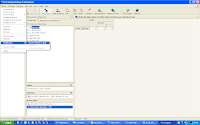
Placez vous maintenant sur la cellule que vous souhaitez modifier et cliquez droit dessus. Selectionner l'option "Modifier la valeur". Un editeur apparait et vous permet d'incrémenter la donnée présente dans la cellule.
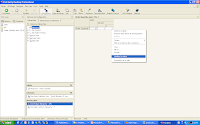

La valeur de la cellule est à présent modifiée. Il ne vous reste plus qu'à commiter vos changement au niveau de la table de writeback pour les rendre visibles aux autres utilisateurs.
Allez dans le menu Fichier > Modélisation > Confirmer. Cliquez sur Annuler les données si vous voulez revenir aux valeurs précédentes.
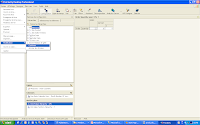
Et voila, c'est pas plus compliqué que ça. Si vous redémarrez Proclarity et ré-ouvrez le rapport vous verrez que les valeurs saisies sont bel et bien présentes.
C'est comme je le disais au départ, une fonctionnalité intéressante de Proclarity.
Tout d'abord, il vous faudra autoriser le writeback sur la mesure correspondante au niveau du cube. (Utilisez Management Studio)

Ensuite, ouvrez Proclarity 6.3 et connectez vous au cube en question. Faîtes un petit rapport simple en vous plaçant à un niveau fin.
Pour permettre la saisie de valeurs dans Proclarity, vous devez activer l'option correspondante dans le Menu (Fichier > Modélisation > Activer l'édition de la grille)
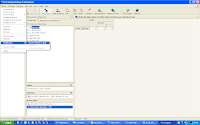
Placez vous maintenant sur la cellule que vous souhaitez modifier et cliquez droit dessus. Selectionner l'option "Modifier la valeur". Un editeur apparait et vous permet d'incrémenter la donnée présente dans la cellule.
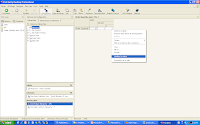

La valeur de la cellule est à présent modifiée. Il ne vous reste plus qu'à commiter vos changement au niveau de la table de writeback pour les rendre visibles aux autres utilisateurs.
Allez dans le menu Fichier > Modélisation > Confirmer. Cliquez sur Annuler les données si vous voulez revenir aux valeurs précédentes.
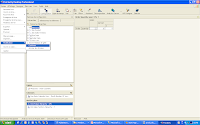
Et voila, c'est pas plus compliqué que ça. Si vous redémarrez Proclarity et ré-ouvrez le rapport vous verrez que les valeurs saisies sont bel et bien présentes.
C'est comme je le disais au départ, une fonctionnalité intéressante de Proclarity.
Inscription à :
Commentaires (Atom)
.png)
.png)